怎样把手机中的照片导入电脑,在现代社会中手机已经成为人们生活中不可或缺的一部分,我们经常使用手机拍摄各种美好的瞬间,但是手机的存储空间有限,为了释放手机空间,或者为了更好地管理和编辑照片,我们常常需要将手机中的照片导入电脑。如何将手机中的照片成功导入电脑呢?本文将介绍一些简单的步骤,帮助您顺利将手机中的照片导入电脑,并提供一些技巧和注意事项。让我们一起来探索吧!
导出手机中的照片到电脑的步骤
步骤如下:
1.拿出手机的数据线,将手机数据线将手机和电脑进行连接。

2.连接成功后,下滑手机通知栏,点击已连接usb调试的选项。
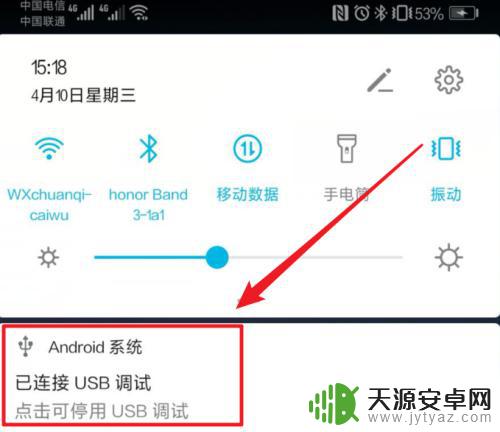
3.点击后,在开发人员选项内,点击选择USB配置的选项。
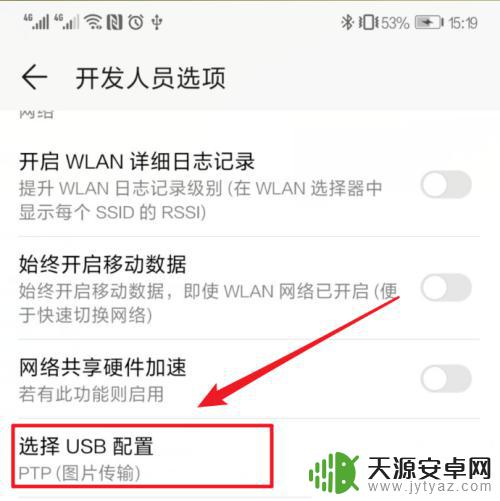
4.点击后,将usb配置设置为图片传输的选项。
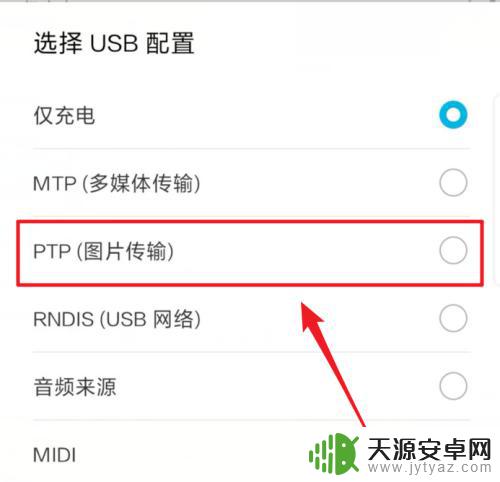
5.在电脑端打开我的电脑,选择手机的设备进入。
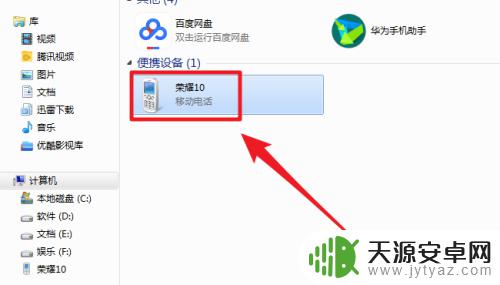
6.进入后,点击手机的DCIM这个文件夹进入。
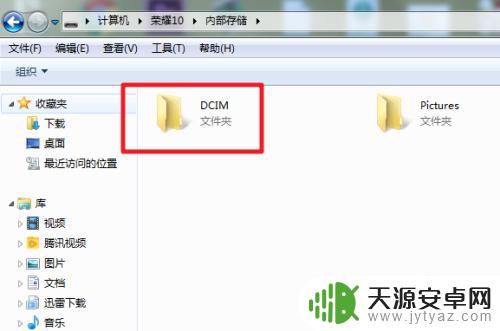
7.进入后,选择camera这个文件夹进入。将照片复制到电脑中即可。
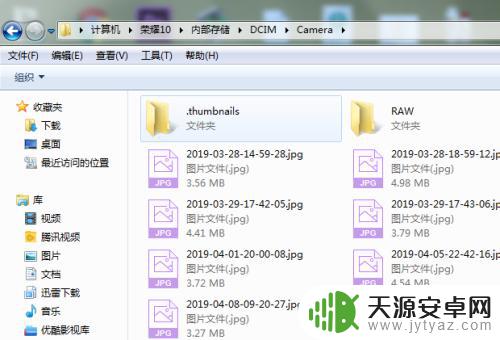
以上就是把手机中的照片导入电脑的方法,如果您遇到了同样的问题,请参照小编提供的方法进行处理,希望本文对您有所帮助。









